Przesyłanie witryny testowej do produkcyjnej
Krok 5 z serii Pierwsze kroki z witryną testową.
Po dokonaniu zmian w witrynie testowej możesz przesłać te zmiany do aktywnej witryny produkcyjnej.
Ostrzeżenie: proces synchronizacji domyślnie nadpisze pliki. Jeśli zaznaczysz pole wyboru Nadpisz zawartość, zostanie nadpisana również baza danych. Zanim prześlesz zmiany do witryny produkcyjnej, upewnij się, że zawartość witryny testowej powinna znaleźć się w aktywnej witrynie.
Witryny WooCommerce: zapoznaj się z procesem aktualizacji WooCommerce, zanim prześlesz zawartość do aktywnej witryny.
Uwaga: kod niestandardowy i wszystkie zasoby, które nie są przechowywane w folderze /wp-content, nie będą przenoszone do i z witryny testowej.
- Przejdź do strony produktu GoDaddy.
- Na stronie Moje produkty obok Managed WordPress wybierz Zarządzaj wszystkimi.
- Dla witryny, dla której chcesz przesłać zmiany z witryny testowej do produkcyjnej, wybierz opcję Ustawienia z menu
 .
.

- W sekcji Witryna testowa wybierz kolejno opcje Działania i Synchronizuj witryny.
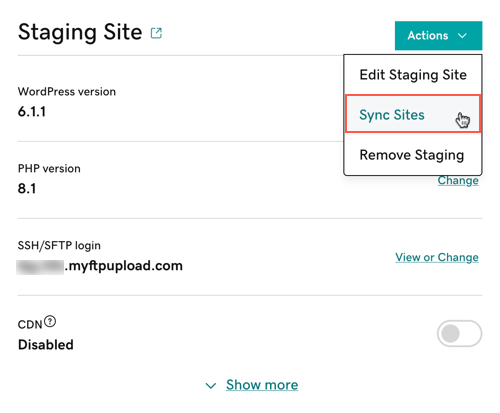
- Wybierz opcję Skopiuj środowisko testowe do produkcyjnego. Wybierz opcję Nadpisz zawartość tylko wtedy, gdy oprócz plików chcesz nadpisać bazę danych w aktywnej witrynie produkcyjnej.
- Wybierz opcję Synchronizuj.
Synchronizacja witryny produkcyjnej z testową może zająć kilka minut w zależności od wielkości i poziomu skomplikowania witryny.
Powiązane czynności
- Po zakończeniu możesz usunąć witrynę testową.